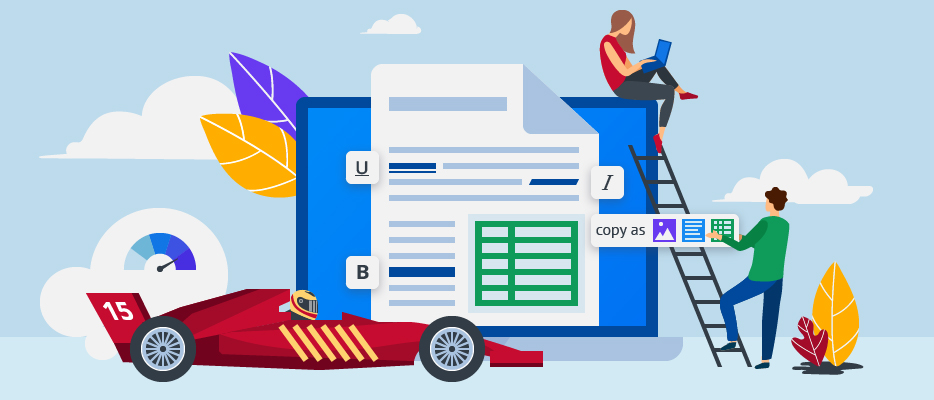
PDF被创建为"数字文档",其理念是制作一种在不同计算机和系统上看起来相同的数字文档格式。通常,当我们打印出文档时,我们不希望它再更改,因此,PDF不是以可编辑格式创建的。然而,生活却恰恰相反。
随着数字化转型的不断深入,文档越来越多地参与到数字化工作流程中,这就需要它们易于数字化管理。PDF文档作为这些工作流程的重要组成部分,必须允许根据工作流程的要求进行修改。但PDF是作为不可编辑的格式创建的!会有问题吗?完全没问题—这就是ABBYY FineReader PDF 15等PDF工具开始发挥作用的时候。
借助 FineReader PDF 15,您可以轻松编辑数字PDF和扫描 PDF:
要修改PDF文档的当前内容,请点击主工具窗格中的“编辑”按钮ABBYY FineReader PDF 15 编辑按钮。您将看到所有区域文本和图片的概述。现在
您可以进行以下操作:
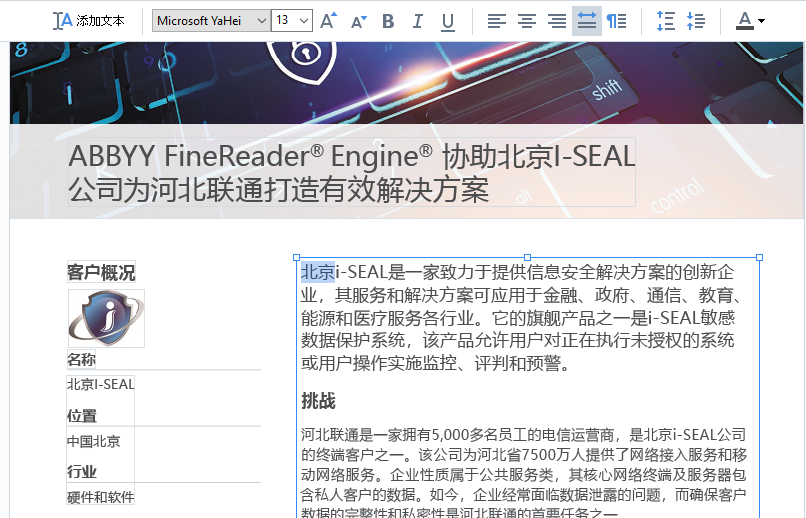
使用上述技术,您可以编辑和重新排列 PDF 文档中的表格内容。您会发现可供选择表格的每个单元格的单独文本块,可以对其进行编辑、移动、调整大小或删除。
使用橡皮擦工具ABBYY FineReader PDF 15 擦除 按钮,您可以清除PDF页面上的任何矩形区域 — 例如,段落之间多余的分隔符。如果此分隔符放置
在背景图像或彩色背景之上,橡皮擦工具会保留背景,以免破坏页面的整体外观。
使用FineReader PDF 15,您可以编辑PDF文档中的超链接和内部链接
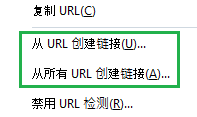
如果要给您的文档添加水印,请在“水印”工具ABBYY FineReader PDF 15 水印 按钮的下拉列表中选择“添加水印…”,然后在出现的窗口中设置水印的文本、位置、大小和透明度:
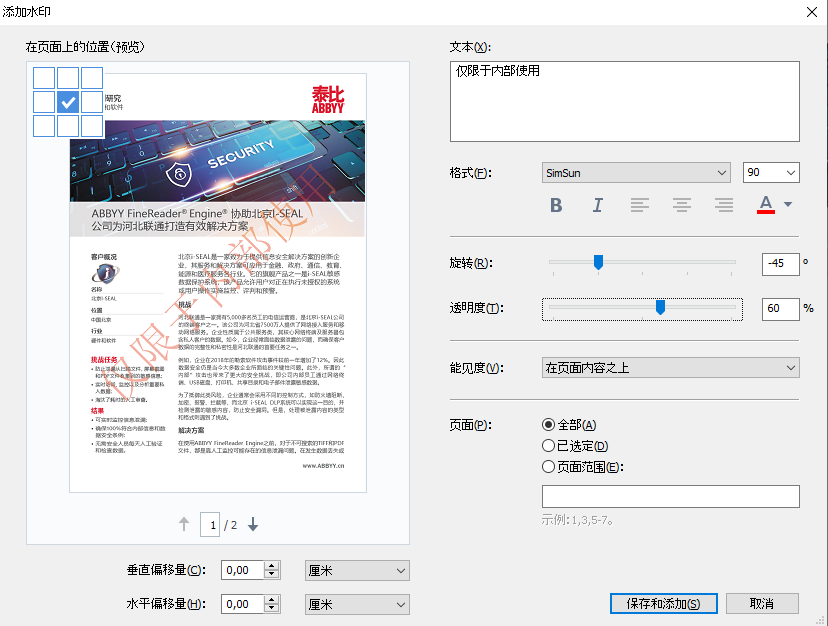
也可以从文档中删除水印。
要表示该文档在工作流程中所处的状态,可以使用图章:
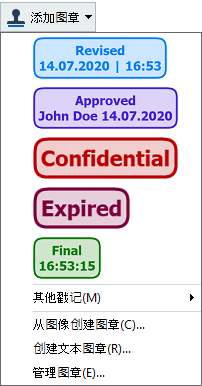
可以创建自己专属的文本图章和图像图章。
使用“页眉和页脚”工具ABBYY FineReader PDF 15 页眉和页脚,您可以一次性地给PDF文档中的所有页面添加页码、当前时间、贝茨编号或自定义的文字页眉或页脚。您可以设置页眉库和页脚库,以便在需要的时候再次使用它们。
FineReader PDF 强大而灵活的PDF编辑功能不仅仅可以解决简单的拼写错误。您还可以进行以下操作:
……仅列举一些可能的应用程序。
产品
开发者工具
© 2025 ABBYY。所有的权利都得到保障
本网站使用cookies
我们使用 cookie 来创建相关内容和广告, 提供社交媒体功能并分析我们的流量。我们还分享以下信息 您与我们的社交媒体、广告和分析合作伙伴一起使用我们的网站,他们可能会 将其与您提供给他们或他们收集的其他信息结合起来 从您使用他们的服务.
本网站使用cookies
我们使用 cookie 来创建相关内容并 广告,提供社交媒体功能并分析我们的流量。我们还分享 有关您通过我们的社交媒体、广告和分析使用我们网站的信息 合作伙伴可能会将其与您提供给他们的其他信息或 他们从您使用他们的服务中收集的信息.
我们使用这些 cookie 来 分析和评估您的行为和偏好,以更好地了解您的 兴趣,创建营销材料和产品广告。当您访问时 我们的网站或阅读我们的电子邮件,我们会计算您在设备上执行的操作。
Cookie consent
Stores user cookie consent status for the current domain
最长储存时间: 1 年
类别 :HTTP Cookies
_cfuvid [x2]
This cookie is a part of the services provided by Cloudflare - Including load-balancing, deliverance of website content and serving DNS connection for website operators.
最大存储时长:: 临时
类别 : HTTP Cookies
XSRF-TOKEN
Ensures visitor browsing-security preventing by cross-site request forgery. This cookie is essential for the security of the website and visitor.
最大存储时长 :临时
类别 : HTTP Cookies
_noRedirectOffer
待定
最大存储时长:7 天
类别 : HTTP Cookies
Cookies-policy
Remember what cookies you consent to use
最大存储时长 :30 天
类别 : HTTP Cookies
mktoFormSent
Remembers that user filled out request form
最大存储时长 : 7 天
类别 : HTTP Cookies
__cf_bm [x3]
This cookie is used to distinguish between humans and bots. This is beneficial for the website, in order to make valid reports on the use of their website.
最大存储时长: 1 天
类别 : HTTP Cookies
_grecaptcha
This cookie is used to distinguish between humans and bots. This is beneficial for the website, in order to make valid reports on the use of their website.
最大存储时长 : 永久
永久 : HTML 本地存储
rc::a
This cookie is used to distinguish between humans and bots. This is beneficial for the website, in order to make valid reports on the use of their website.
最大存储时长 永久
类别 : HTML 本地存储
rc::brc::b
This cookie is used to distinguish between humans and bots.
最大存储时长 : 临时
类别 : HTML 本地存储
rc::c
This cookie is used to distinguish between humans and bots.
最大存储时长: 临时
类别 : HTML 本地存储
_GRECAPTCHA
This cookie is used to distinguish between humans and bots. This is beneficial for the website, in order to make valid reports on the use of their website.
最大存储时长 : 180 天
类别 : HTTP Cookies
These cookies allow us to make our website more user friendly, for example, if you visit abbyy.com from the UK , we can show you the UK area of abbyy.com the next time you visit.
yt/youkuplayer.fdl.playerckey
This cookie is used in conjunction with the video player. The cookie remembers if the user has muted the volume and keeps this setting on other video content watched by the visitor.
最大存储时长: :临时
类别 : 像素追踪器
yt/youkuplayer.fdl.ykplayer_process
This cookie is used in conjunction with the video player. The cookie remembers if the user has muted the volume and keeps this setting on other video content watched by the visitor.
最大存储时长: 临时
类别 : 像素追踪器
YK_PSL_SETTINGS
Used to save information about the visitor's video settings.
最大存储时长: 永久
类别 : HTML 本地存储
We use these cookies to measure the statistics and performance of the website. If you do not agree to the use of these cookies, we will not be able to measure the performance of the website and make improvements.
atpsida
Registers a unique ID that identifies the user's device during return visits. Used for conversion tracking and to measure the efficacy of online ads.
最大存储时长: 临时
类别 : HTTP Cookies
sca
Used to track user's interaction with embedded content.
最大存储时长: 临时
类别 : HTTP Cookies
Some of the data collected by this provider is for the purposes of personalization and measuring advertising effectiveness.
_ga
Registers a unique ID that is used to generate statistical data on how the visitor uses the website.
最大存储时长: 2 年
类别 : HTTP Cookies
_ga_#
Used by Google Analytics to collect data on the number of times a user has visited the website as well as dates for the first and most recent visit.
最大存储时长: 2 年
类别 : HTTP Cookies
_gat
Used by Google Analytics to throttle request rate
最大存储时长: 1 天
类别 : HTTP Cookies
_gid
Registers a unique ID that is used to generate statistical data on how the visitor uses the website.
最大存储时长: 1 天
类别 : HTTP Cookies
APLUS_LS_KEY
Registers statistical data on users' behavior on the website. Used for internal analytics by the website operator.
最大存储时长: 永久
类别 : HTML 本地存储
APLUS_CNA
Registers statistical data on users' behavior on the website. Used for internal analytics by the website operator.
最大存储时长: 永久
类别 : HTML 本地存储
x5secdata
Registers statistical data on users' behavior on the website. Used for internal analytics by the website operator.
最大存储时长: 1 天
类别 : HTTP Cookies
cna [x2]
Presents the user with relevant content and advertisement. The service is provided by third-party advertisement hubs, which facilitate real-time bidding for advertisers.
最大存储时长:1 年
类别 : HTTP Cookies
__utmz
Collects data on where the user came from, what search engine was used, what link was clicked and what search term was used. Used by Google Analytics.
最大存储时长: 180 天
类别 : HTTP Cookies
We use these cookies to analyze and evaluate your behavior and preferences to better understand your interests, create marketing materials and product advertisements. When you visit our website or read our emails, we count the actions you take on your device.
tfstk [x2]
Necessary for the implementation of video-content on the website.
最大存储时长 180 天
类别 : HTTP Cookies
isg
Sets a unique ID for the visitor, that allows third party advertisers to target the visitor with relevant advertisement. This pairing service is provided by third party advertisement hubs, which facilitates real-time bidding for advertisers.
最大存储时长: 180 天
类别 : HTTP Cookies
Hm_ck_#
Used to send data to Baidu about the visitor's device and behavior. Tracks the visitor across devices and marketing channels.
最大存储时长 : 临时
类别 : HTTP Cookies
Hm_lpvt_#
Used to send data to Baidu about the visitor's device and behavior. Tracks the visitor across devices and marketing channels.
最大存储时长 : 临时
类别 : HTTP Cookies
Hm_lvt_#
Used to send data to Baidu about the visitor's device and behavior. Tracks the visitor across devices and marketing channels.
最大存储时长 : 1 年
类别 : HTTP Cookies
Hm_lpvt_#
Used to send data to Baidu about the visitor's device and behavior. Tracks the visitor across devices and marketing channels.
最大存储时长: 临时
类别 : HTML 本地存储
Hm_lvt_#
Used to send data to Baidu about the visitor's device and behavior. Tracks the visitor across devices and marketing channels.
最大存储时长: 永久
类别 : HTML 本地存储
Hm_unsent_#
Used to send data to Baidu about the visitor's device and behavior. Tracks the visitor across devices and marketing channels.
最大存储时长 : 临时
类别 : HTML 本地存储
HMACCOUNT [x2]
Used to send data to Baidu about the visitor's device and behavior. Tracks the visitor across devices and marketing channels.
最大存储时长: 4824 天
类别 : HTTP Cookies
HMACCOUNT_BFESS
Used to send data to Baidu about the visitor's device and behavior. Tracks the visitor across devices and marketing channels.
最大存储时长 : 400 天
类别 : HTTP Cookies
Some of the data collected by this provider is for the purposes of personalization and measuring advertising effectiveness.
_gcl_au
Used by Google AdSense for experimenting with advertisement efficiency across websites using their services.
最大存储时长: 3 月
类别 : HTTP Cookies
IDE
Used by Google DoubleClick to register and report the website user's actions after viewing or clicking one of the advertiser's ads with the purpose of measuring the efficacy of an ad and to present targeted ads to the user.
最大存储时长: 400 天
类别 : HTTP Cookies
test_cookie
Used to check if the user's browser supports cookies
最大存储时长:1 天
类别 : HTTP Cookies
pagead/1p-user-list/#
Tracks if the user has shown interest in specific products or events across multiple websites and detects how the user navigates between sites. This is used for measurement of advertisement efforts and facilitates payment of referral-fees between websites.
最大存储时长: 临时
类别 : 像素追踪器
xlly_s
Collects data on visitor interaction with the website's video-content. This data is used to make the website's video-content more relevant towards the visitor.
最大存储时长: 3 天
类别 : HTTP Cookies
VISITOR_INFO1_LIVE
Tries to estimate the users' bandwidth on pages with integrated YouTube videos.
最大存储时长: 180 天
类别 : HTTP Cookies
YSC
Tries to estimate the users' bandwidth on pages with integrated YouTube videos.
最大存储时长: 180 临时
类别 : HTTP Cookies
auyst
Necessary for the implementation of video-content on the website.
最大存储时长 : 永久
类别 : HTML 本地存储
yt/youkuplayer.fdl.h5send
Required for the embedded media player to operate.
最大存储时长: 临时
类别 : 像素追踪器
__arpvid [x2]
Used to track user's interaction with embedded content.
最大存储时长 : 临时
类别 : HTTP Cookies
__ayft [x2]
Used to track user's interaction with embedded content.
最大存储时长 : 临时
类别 : HTTP Cookies
__aypstp [x2]
Used to track user's interaction with embedded content.
最大存储时长: 临时
类别 : HTTP Cookies
__ayscnt [x2]
Used to track user's interaction with embedded content.
最大存储时长: 临时
类别 : HTTP Cookies
__aysid [x2]
Used to track user's interaction with embedded content.
最大存储时长: 2 天
类别 : HTTP Cookies
__ayspstp [x2]
Used to track user's interaction with embedded content.
最大存储时长: 2 天
类别 : HTTP Cookies
__aysvstp [x2]
Used to track user's interaction with embedded content.
最大存储时长 : 2 天
类别 : HTTP Cookies
__ayvstp [x2]
Used to track user's interaction with embedded content.
最大存储时长 : 临时
类别 : HTTP Cookies
__ysuid [x2]
Used to track user's interaction with embedded content.
最大存储时长: 1 年
类别 : HTTP Cookies
YK_PSL_RECORDS
Necessary for the implementation of video-content on the website.
最大存储时长: 永久
类别 : HTML 本地存储
rc::f
This cookie is used to distinguish between humans and bots.
最大存储时长 : 永久
类别 : HTML 本地存储
Uncategorized cookies are cookies that we are categorizing with individual cookie providers.
_visits
To be 待定
最大存储时长 : 1 天
类别 : HTTP Cookies
HMACCOUNT
待定
最大存储时长: 临时
类别 : HTML 本地存储
ts
待定
最大存储时长: 临时
类别 : 像素追踪器
x5sectag
待定
最大存储时长 : 1 天
类别 : HTTP Cookies
APLUS_S_CORE_1.0.1_20240910171434_7d560148
待定
最大存储时长 : 永久
类别 : HTML 本地存储
ETLCD
待定
最大存储时长: 永久
类别 : HTML 本地存储
syfhs
待定
最大存储时长: 永久
类别 : HTML 本地存储
web_behavior_time
待定
最大存储时长 : 永久
类别 : HTML 本地存储
yt/vp.vdoview
待定
最大存储时长 : 临时
类别 : 像素追踪器
HideModalFC
待定
最大存储时长:3 天
类别 : HTTP Cookies
HideModalFCE
待定
最大存储时长: 3 天
类别 : HTTP Cookies
HideModalFCI
待定
最大存储时长: 3 天
类别 : HTTP Cookies
HideModalFCILP
待定
最大存储时长: 3 天
类别 : HTTP Cookies
HideModalFRE
待定
最大存储时长 : 3 天
类别 : HTTP Cookies
HideModalFRS
待定
最大存储时长 : 3 天
类别 : HTTP Cookies
HideModalTL
待定
最大存储时长 : 3 天
类别 : HTTP Cookies
HideModalVant
待定
最大存储时长: 3 天
类别 : HTTP Cookies
IpDetection
待定
最大存储时长: 7 天
类别 : HTTP Cookies
viewCount
待定
最大存储时长: 1 年
类别 : HTTP Cookies
Cookie 是小文本文件, 网站用于使使用我们的用户体验更加高效。该网站使用 各种不同类别的 cookie。有些cookie是由第三方放置的 我们网站上显示的服务。
您可以更改或撤回您的同意 随时从我们网站的 Cookie 声明中获取。
详细了解我们是谁、如何 联系我们以及我们的隐私政策如何处理个人数据.




